-
Théodore

******
Ce tutoriel a été réalisé avec Psp X9
Mais peut être fait avec d’autres versions
******
Pour proposer mes tutoriels sur votre forum ou groupeMerci de m’en faire la demande
******
Si vous publiez votre création sur un site ou blogMerci de mettre un lien vers le tutoriel
Merci de votre compréhension
******
Les tubes que j'utilise pour mes tutorielsOnt été reçus sur des groupes des auteurs des tubes
Dont j’ai l’autorisation pour les employer
Ou
Ont été trouvés sur le net, par mes nombreuses recherchesSi un de ces tubes vous appartient, merci de me contacter
Pour que je puisse ajouter le lien vers votre site
******
Filtres utilisés
MuRa’s Meister – Cloud
VM Natural – Weave – Distortion
VanDerLee – UnPlugged – CD Shader
FM Tile Tools – Blend Emboss
Toadies – What Are You ?

******
Matériels utilisés2 tubes hommes
2 tubes misted paysage
1 texte - 1 police
1 palette des couleurs
2 sélections à mettre dans le dossier Sélections de votre PSP
******
Dans Style et textures
Mettre en avant plan la couleur ##a0b374
Mettre en arrière-plan la couleur #191b4a
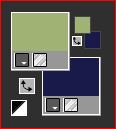
Etape 1
Fichier – Nouveau – Nouvelle image

Effets – Modules externes – MuRa’s Meister – Cloud
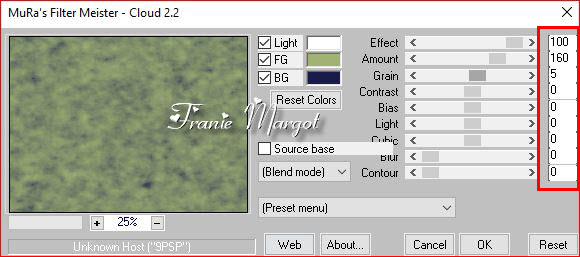
Réglage – Flou – Flou de mouvement
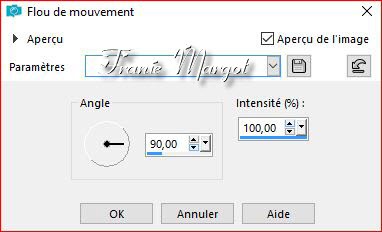
Etape 2
Calques – Nouveau calques raster
Verser la couleur #ffffff
Effets – Modules externes – VM Natural – Weave – Distortion
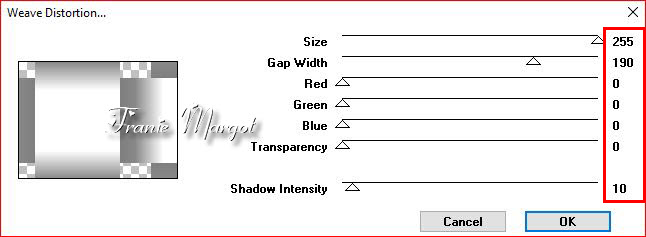
Sélections – Charger la sélection à partir du disque *Theodore1*
Calques – Nouveau calque raster
Verser la couleur #adadd1
Effets – Effets de textures – Stores
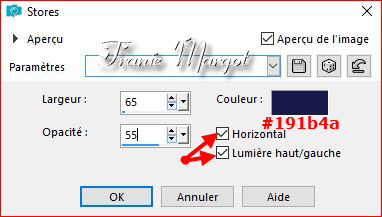
Sélections – Modifier – Sélectionner les bordures de la sélection

Verser la couleur #191b4a
Sélections – Désélectionner
Etape 3
Vous placez sur le calque du milieu - Raster 2
Prendre l’outil Sélection
Sélection personnalisée comme en dessous

Préparer un dégradé Linéaire comme en dessous
Avec les couleurs #a0b374 et #191b4a
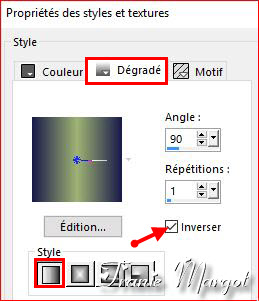
Verser le dégradé Linéaire dans la sélection
Calques – Nouveau calque raster
Effets – Modules externes – VanDerLee – UnPlugged – CD Shader
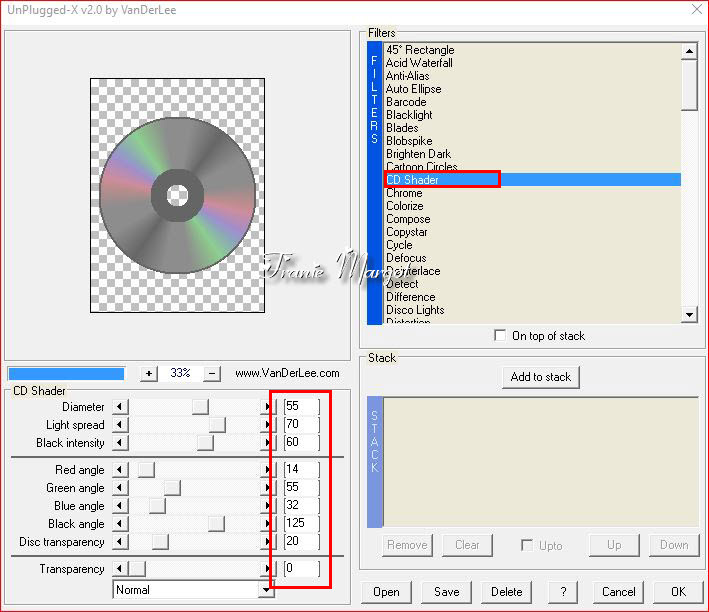
Réglage – Netteté - Netteté
Sélections – Désélectionner
Etape 4
Rester sur le calque Raster 4
Sélections – Sélectionner tout
Sélections – Flottante – Sélections – Statique
Sélections – Modifier – Contracter de 30 pixels
Calques – Nouveau calque raster
Ouvrir le tube *paysage_480_franiemargot*
Copier – Coller dans la sélection
Sélections – Désélectionner
Fusionner avec le calque du dessous
Effets – Effets 3D – Ombre portée
0 / 0 / 100 / 35,00 / #191b4a
Prendre l’outil Sélectionner avec les paramètres du dessous

Cliquer sur la lettre M pour désélectionner
Etape 5
Ouvrir le texte *Souvenirs*
Copier – Coller comme un nouveau calque
Effets – Effets 3D – Ombre portée
0 / 0 / 100 / 5,00 / #191b4a
Effets – Module externes – FM Tile Tools – Blend Emboss par défaut
Refaire – Ombre portée en mémoire
Etape 6
Préparer un dégradé Halo comme en dessous
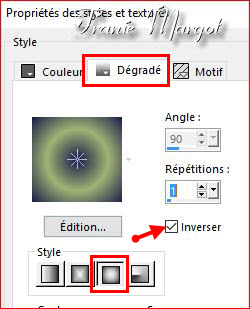
Sélections – Charger la sélection à partir de disque *Theodore2*
Calques – Nouveau calque raster
Verser dans la sélection du dégradé Halo
Sélections – Désélectionner
Etape 7
Vous placez sur le calque Raster 2
Prendre l’outil Sélection
Sélection personnalisée comme en dessous

Calques – Nouveau calque raster
Verser la couleur #adadd1
Effets – Modules externes – Stores en mémoire
Sélections – Modifier – Sélectionner les bordures de la sélection en mémoire
Verser la couleur #191b4a
Sélections – Désélectionner
Calques – Réorganiser – Placer en haut de la pile
Etape 8
Image – Ajouter des bordures de 5 pixels couleur #ffffff
Sélections – Sélectionner tout
Image – Ajouter des bordures de 50 pixels couleur #a0b374
Sélections - Inverser
Effets - Modules externes – Toadies – What Are You ?
X-dose : 20 <> Y-dose : 20
Réglage – Netteté – Netteté
Sélections – Inverser à nouveau
Effets – Effets 3D – Ombre portée
0 / 0 / 100 / 30,00 / #191b4a
Sélections – Désélectionner
Etape 9
Ouvrir le tube *man_369_franiemargot*
Effacer le nom
Copier - Coller comme un nouveau calque
Image –Redimensionner à 75%
Placer à droite comme sur le modèle
Réglage – Netteté – Netteté
Calques – Dupliquer
Réglage – Flou – Flou gaussien
Rayon : 10,00
Réglage – Flou de mouvement en mémoire
Calques – Réorganiser – Déplacer vers le bas
Propriétés du calque à 60%
Etape 10
Signer votre travail
Image – Ajouter des bordures de 2 pixels couleur #191b4a
Enregistrer en JPG
******
******
Voilà ! Le tag es terminé
Fait le 06.08.2019
Vérifié le 13.08.2019
******
Vous pouvez m' envoyer vos réalisations
Je me ferai un plaisir de les mettre sur la page des versions
mon adresse mail : franiemargot@sfr.fr
*******
Une autre versionle tubes sont détourés par mes soins
******
Une autre version - Testée par mon amie Paulette que je remercie

******
Vos versions voir ici
-
Commentaires
Aucun commentaire pour le moment Suivre le flux RSS des commentaires
Suivre le flux RSS des commentaires
Vous devez être connecté pour commenter



























